话不多说,先上地址和图。
校园网访问:[local.lovelywhite.cn]1
外网访问:haut.lovelywhite.cn
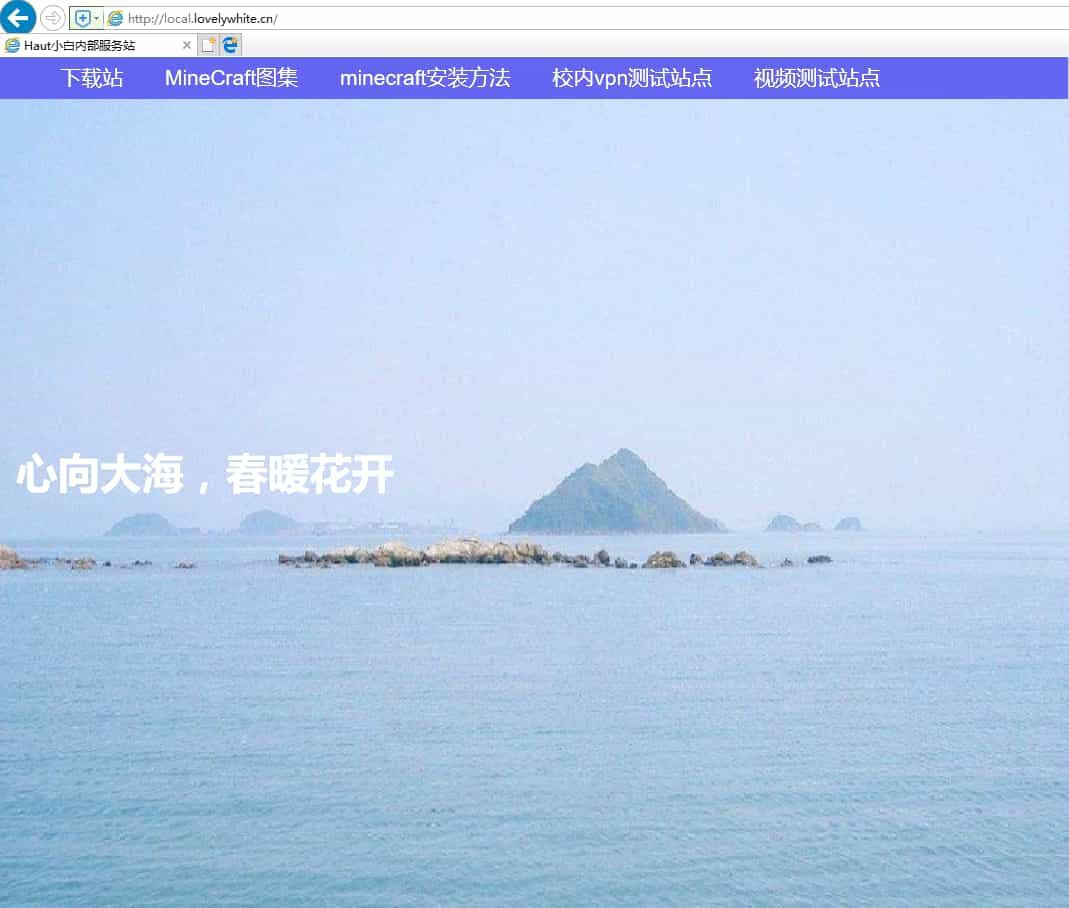
是不是很不错呢?
这次需要准备的内容:
- 可以内网映射的路由器(已经连上校园网的)
- 网线
- 另一台电脑(在一个局域网内)
- Xshell
- 精力和耐心
再来熟悉一些Linux的基本操作和知识<>代表可加可不加,[]代表必须加
- cd <路径>[文件夹] cd .. 返回上一层文件夹
- mkdir+ <路径>文件夹名字 创建文件夹
- rz 上传文件
- rm +<路径>[完整文件名] 删除文件
- rm -rf +<路径>[文件夹名字] 删除文件夹
进入vim/vi 之后:
- :wq 保存并退出
- :q! 强制退出
- i 编辑
技巧:
- 在键入命令时可以按 Tab 选择候选的关键词。
- *可代替未知字符串。
记录一下我的操作步骤。
1.连接好网线,打开CentOS7,输入账号,密码。
2.配置网络服务(无线网卡的自己百度)
#vim /etc/sysconfig/network-scripts/ifcfg-enp****//先进入文件夹看具体的名字(我的是 enp0s25)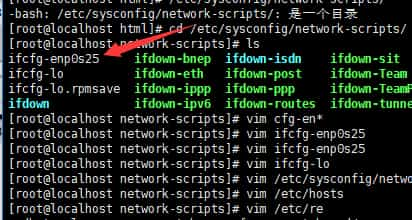
修改 ONBOOT=no 为 ONBOOT=yes :wq 保存退出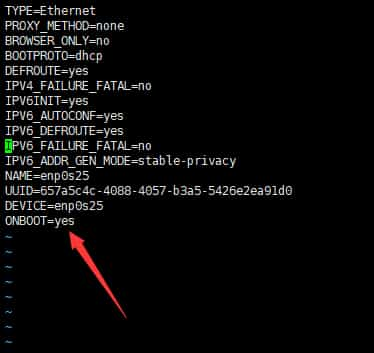
#vim /etc/resolv.conf
在里面加一句 nameserver <你路由器的网关地址> (eg nameserver 192.168.1.1)
(windows cmd->ipconfig命令) :wq 保存退出 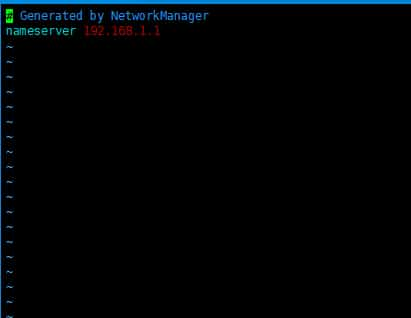
#service network restart 重启网卡3.配置基础软件
#systemctl stop firewalld 停用自带的防火墙服务
#systemctl mask firewalld 禁用防火墙服务
#vim /etc/selinux/config 关闭 SElinux 将 SELINUX=enforcing 改为 SELINUX=disabled :wq 保存退出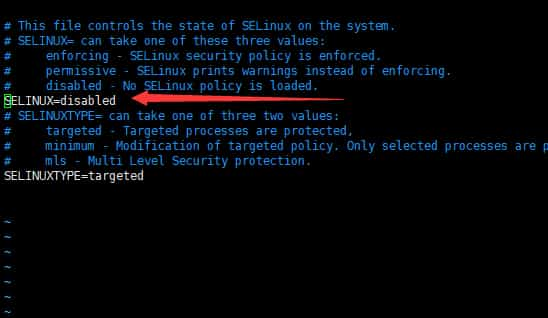
键入 reboot 重启,开机后
#yum install iptables-services 安装iptables防火墙软件#vim /etc/sysconfig/iptables 编辑iptables 的配置文件,删除其全部内容,将/ /内的内容复制进去 :wq 保存退出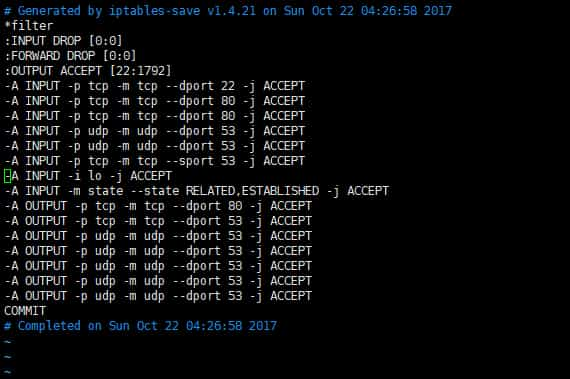
/*filter
:INPUT DROP [0:0]
:FORWARD DROP [0:0]
:OUTPUT ACCEPT [22:1792]
-A INPUT -p tcp -m tcp --dport 22 -j ACCEPT
-A INPUT -p tcp -m tcp --dport 80 -j ACCEPT
-A INPUT -p tcp -m tcp --dport 80 -j ACCEPT
-A INPUT -p udp -m udp --dport 53 -j ACCEPT
-A INPUT -p udp -m udp --dport 53 -j ACCEPT
-A INPUT -p tcp -m tcp --sport 53 -j ACCEPT
-A INPUT -i lo -j ACCEPT
-A INPUT -m state --state RELATED,ESTABLISHED -j ACCEPT
-A OUTPUT -p tcp -m tcp --dport 80 -j ACCEPT
-A OUTPUT -p tcp -m tcp --dport 53 -j ACCEPT
-A OUTPUT -p udp -m udp --dport 53 -j ACCEPT
-A OUTPUT -p udp -m udp --dport 53 -j ACCEPT
-A OUTPUT -p udp -m udp --dport 53 -j ACCEPT
-A OUTPUT -p udp -m udp --dport 53 -j ACCEPT
-A OUTPUT -p udp -m udp --dport 53 -j ACCEPT
COMMIT/
#service iptables save 保存配置
#service iptables restart 重启防火墙服务
#yum install lrzsz 安装上传下载软件。
#yum install httpd 安装Apache服务器
4.进阶工作:
打开你的路由器,将你的动态IP的所有属性记录下来,接着把以太网接入类型改为静态IP,将刚刚的记录的内容放进去。
接着找到客户端DHCP列表,将Centos 的MAC地址和IP和你的另一台电脑的MAC地址记录下来。
找到静态地址分配,将内容填进去,并使之生效。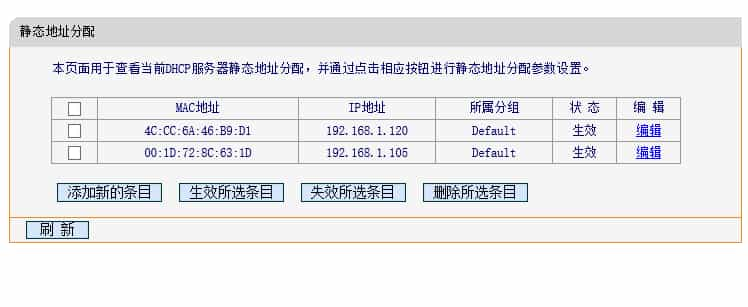
接着找到端口转发或者是端口映射的地方,将80 和22号端口加上,并使之生效。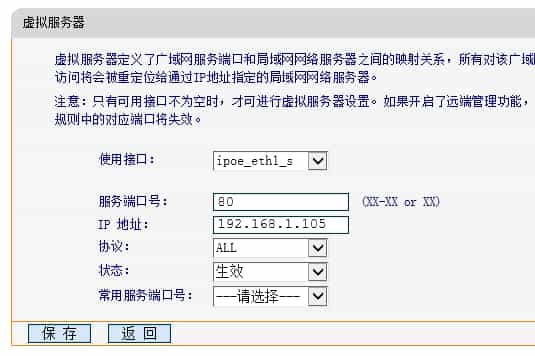
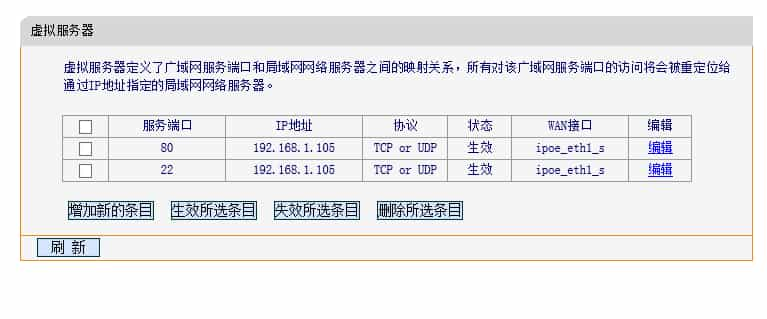
在浏览器里面输入之前记录的静态IP的地址,看看是否能够进入 Test123...界面。
如果可以的话,打开Xshell点新建,将这个静态IP地址输到主机的输入框,点击确定。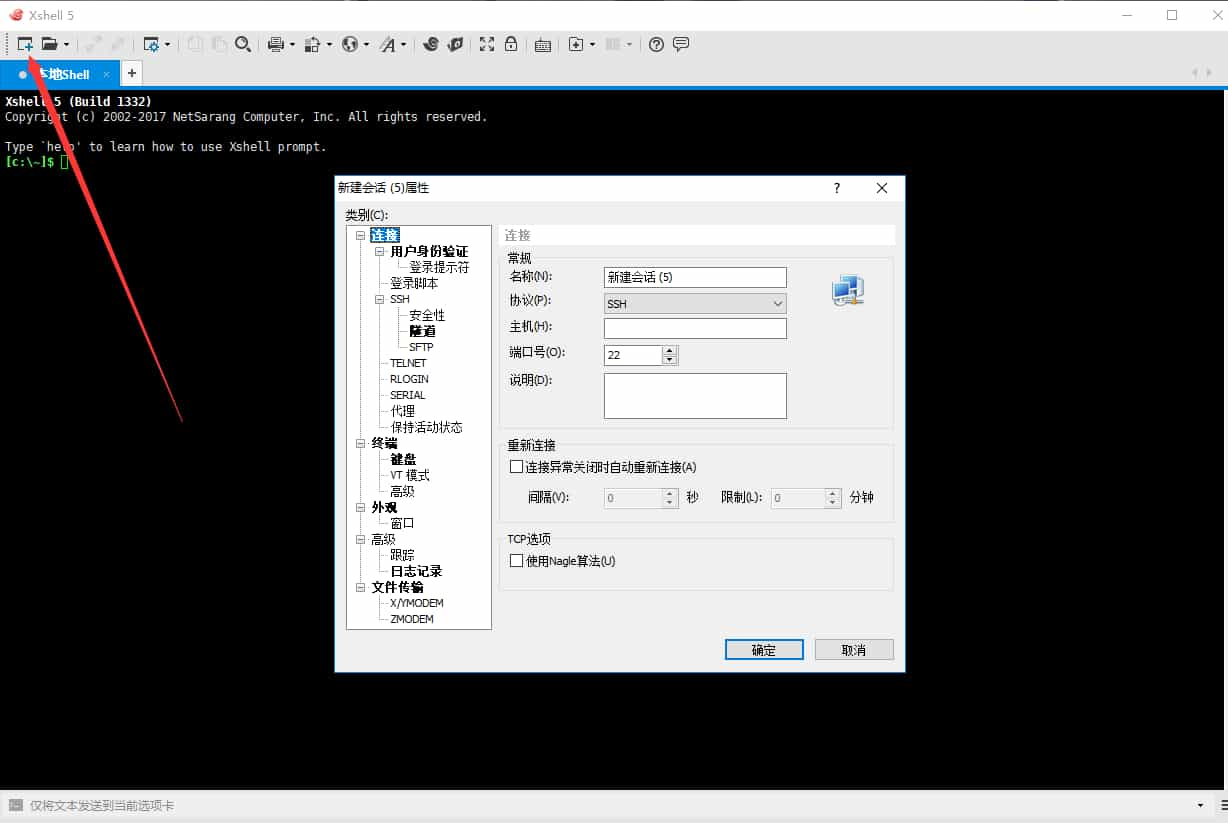
按要求输入账户密码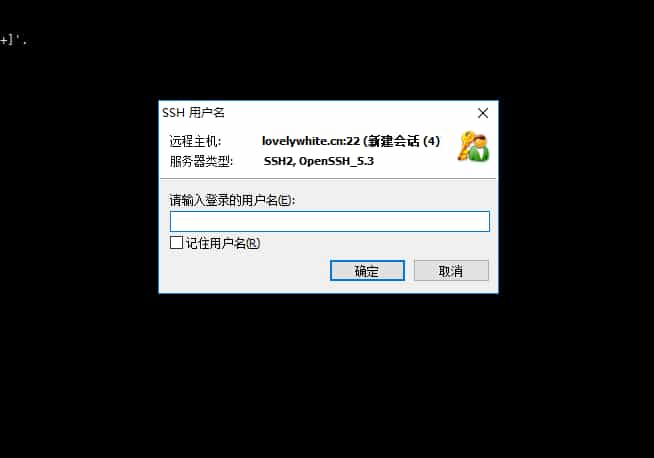
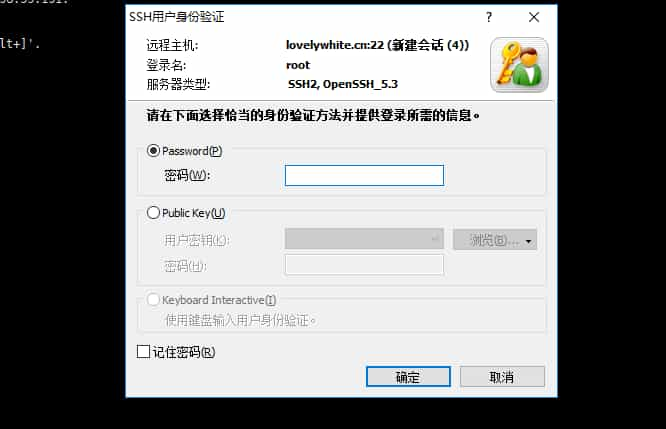
进入后
#vim /var/www/html/vim index.html(这里可以用lrzsz上传本地文档,但由于涉及字符编码问题,下次再说)
输入Hello World :wq 保存退出
在其他校园网上打开你保存的那个静态IP。你将看见HelloWorld!
下一篇博客将讲一讲如何映射外网,让我们的网站不用校园网也能访问。
本文由Lw-小白原创,转载请说明出处。如果你有任何意见或建议,欢迎在评论区留言,或者直接联系我。
本文由 suxi 创作,采用 知识共享署名4.0 国际许可协议进行许可
本站文章除注明转载/出处外,均为本站原创或翻译,转载前请务必署名
最后编辑时间为: 2024/03/28 16:21
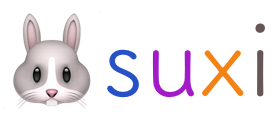
老哥一起玩我的世界吗?我和你是一个学校的
表示想在校内搞个kms服务器,但是怕被水表
要大胆,我现在掌握了有7个学校的虚拟机,可以给你分享一个~
另外建议开启伪静态支持。。。
出现了点问题,正在研究当中~
那就给你坐一会吧~